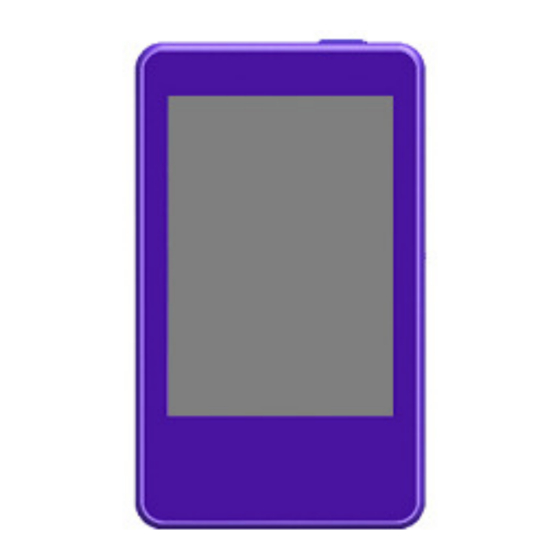
Inhaltszusammenfassung für LENCO XEMIO-858
- Seite 1 XEMIO-858 Multimedia-Player mit Touchscreen Benutzerhandbuch Deutsch Für weitere Information und Support gehen Sie bitte auf die Webseite http://www.lenco.eu...
- Seite 2 1. Grundlegende Bedienelemente und Schnittstellen des Players Item Description Item Description EIN/AUS-Taste Kopfhörerausgang (3,5 mm Stereo) TFT-Bildschirm Speicherkartensteckplatz (Touch-Funktion) (Micro-SD) V+ Lautstärke erhöhen Mini-USB-Anchluss (PC-Anschluss Ladeanschluss) Mikrofon V- Lautstärke verringern (mono) Reset (eingebauter Schalter) 2. Interner Akku Der Player verfügt über einen internen Akku. Wenn Sie das Gerät zum ersten Mal benutzen, laden Sie den Akku bitte für 3 Stunden bzw.
- Seite 3 Anschluss des Players • Schließen Sie das USB-Kabel am Mini-USB-Anschluss des Players an und das andere Ende am USB-Anschluss Ihres Computers. Der Computer erkennt und installiert die Treiber automatisch. Sobald die Installation abgeschlossen erscheint der Player unter "Arbeitsplatz" bzw. bei Mac- Computern auf dem Desktop.
- Seite 4 7. Erste Schritte Dieser Player ist mit einem Touchscreen ausgestattet. Sie können also die angezeigten Elemente oder Funktionen direkt durch Antippen der entsprechenden Symbole oder Dateien auswählen. Benutzung des Touchscreens Bedienen Sie den Touchscreen mit dem Finger oder Fingernagel. Wichtig: Verwenden Sie niemals einen Kugelschreiber oder Bleistift bzw. andere spitze Gegenständen, um auf den Touchscreen zu schreiben.
- Seite 5 Player-Anwendungen Symbolbeschriftung Beschreibung Musikwiedergabe, Erstellen einer Wiedergabeliste, Musiktitel nach Interpret/Album aus Ihrer Musikbibliothek wiedergeben. Musik Wiedergabe Ihrer Videos/Filmdateien. Video Anzeigen von Fotos und Diashow-Funktion. Foto Lesen Ihrer Bücher, Markierungen hinzufügen bzw. auswählen, Auswahl bevorzugter Seiten. HINWEIS: Diese Funktion unterstützt nur Dateien im TXT-Format.
- Seite 6 Allgemeine Symbole und Tasten der Benutzeroberfläche Taste / Symbol Beschreibung Zurück zur vorigen Verzeichnis Suche bestimmter Dateien Zurück zum Desktop-Menü Datei oder Verzeichnis löschen Zurück zur letzten Oberfläche Taste Lautstärke erhöhen Taste Lautstärke verringern 8. Musikmodus • Tippen Sie auf das Musik-Symbol, um das Musikmodusmenü aufzurufen. Wiedergabe / Pause / Stopp von Musikdateien •...
- Seite 7 • Oder benutzen Sie die Lautstärkeleiste zum direkten Einstellen der Lautstärke. Ändern Sie des Wiedergabemodus • Tippen Sie auf , um zwischen normaler und Zufallswiedergabe zu wechseln. Wechseln des EQ-Modus • Tippen Sie auf , um den EQ-Modus zu wechseln. Wiederholungsmodus •...
- Seite 8 Zur Wiedergabeliste hinzufügen Dieser Player ermöglicht es Ihnen, die aktuelle Musikdatei zur Wiedergabeliste hinzufügen. Dann können Sie diese Wiedergabeliste dann mit der Markierungsfunktion beim nächsten Mal erneut aufrufen. • Tippen Sie auf und ein Untermenü erscheint. • Tippen Sie auf "Add List" und wählen Sie dann "My Music List 1 / 2 / 3 / 4 / 5", um die Wiedergabeliste zu wählen, in die Sie die Datei einfügen wollen.
- Seite 9 Benutzeroberfläche im Videomodus Aufrufen des Videomenüs • Tippen Sie auf beliebige Stelle des Touchscreens und das Videomenü erscheint für 3 Sekunden. • Tippen Sie auf , um zurück zur Dateiliste zu gelangen. Wiedergabe / Pause Im Videomenü: • Zum Anhalten der Wiedergabe tippen Sie auf und es ändert sich in Die Videowiedergabe wird vorübergehend angehalten.
- Seite 10 • Tippen Sie auf "Main Dir / Card Dir". Eine Anzeigeliste erscheint auf dem Bildschirm. Wählen Sie ein Verzeichnis, in dem Videodateien enthalten sind und wählen Sie die gewünschte Datei zur Wiedergabe. Wenn Sie ein Verzeichnis gewählt haben, in dem keine abspielbaren Dateien vorhanden sind, ist die angezeigte Liste leer.
- Seite 11 Aufrufen des Fotomenüs • Tippen Sie auf beliebige Stelle des Touchscreens und das Fotomenü erscheint für 3 Sekunden. • Tippen Sie auf , um zurück zur Dateiliste zu gelangen. Bildwechsel Im Fotomenü: • Tippen Sie im Auswahlmodus auf den Bildschirm, um das Fotomenü aufzurufen. •...
- Seite 12 • Tippen Sie auf , um zur vorigen Seite zu blättern. • Sie können ebenfalls auf den unteren / oberen Bereich der Seite tippen und die Seite bewegt sich nach unten bzw. nach oben. Halten Sie die Stelle gedrückt, um die Bewegung zu beschleunigen. Verzeichnis wechseln •...
- Seite 13 • Zur Auswahl eines Tags, tippen Sie auf ein beliebiges Element in der “Tag-Liste”. Die gespeicherte Seite wird dann auf dem Bildschirm angezeigt. • Tippen Sie auf , um das Lesezeichenmenü wieder zu verlassen. Sie können ebenfalls auf den Bereich außerhalb des Lesezeichenmenüs tippen, um es zu verlassen. Hinweis: Wenn keine leeren Speicherplätze vorhanden sind, können Sie vorhandene einfach überschreiben.
- Seite 14 • Wählen Sie Verzeichnisse und Dateien, indem Sie auf die Tasten tippen und damit in der Liste nach unten bzw. oben gehen. Sie können ebenfalls den Punkt auf dem Statusbalken benutzen, um direkt eine Seite auszuwählen. Hinweis: Es wird nur das Hauptverzeichnis angezeigt, wenn keine Micro-SD-Karte eingelegt wurde. Wiedergabe von Mediadateien •...
- Seite 15 • CNH = China, JPN = Japan, EUR = Europa, USA = Vereinigte Staaten • Alle gespeicherten Sender werden u. U. gelöscht, wenn die Empfangsregion gewechselt wird. Sendersuche: Sie können Radiosender mithilfe der automatischen Sendersuche oder der manuellen Sendersuche finden. Automatische Suche und Speichern von Radiosendern: •...
- Seite 16 Einstellen der Lautstärke • Benutzen Sie die Tasten zum Erhöhen bzw. Verringern der Lautstärke. • Oder benutzen Sie die Lautstärkeleiste zum direkten Einstellen der Lautstärke. Ton aus • Um die Tonausgabe des Radios auszuschalten, tippen Sie auf und das Symbol ändert sich zu Die Tonausgabe ist damit unterbunden.
- Seite 17 Player-Informationen • Tippen Sie auf "Player Information", um relevante Produktinformationen wie Version, Speicher und Dateiinformationen zu erhalten. Hinweis: Tippen Sie auf , um zurück zum Einstellungsmenü zu gelangen. Tippen Sie auf das "Anzeige"-Symbol, um das Anzeigemenü aufzurufen. • Tippen Sie auf die Symbole zur Auswahl von "0 Sek./ 5 Sek.
-
Seite 18: Firmware-Upgrade
zu starten. Gehen Sie auf die gleiche Weise mit den darauf folgenden Markierungen vor, bis Kalibrierung abgeschlossen ist. Automatische Abschaltung • Tippen Sie auf "Power Off" > und wählen Sie "Aus, 10 Minuten, 15 Minuten, 30 Minuten, 60 Minuten oder 120 Minuten" mithilfe der Tastenfelder Hinweis: Diese Einstellung wird auf den Standardwert "OFF"... - Seite 19 • Um Ihre Micro-SD-Speicherkarte sicher einzulegen bzw. zu entfernen, müssen Sie den Player ausschalten. Anzeigen / Abspielen von Dateien auf der Micro-SD-Karte • Tippen Sie im Desktop-Menü auf "Video / Foto / Text / Explorer" und eine Anzeigeliste erscheint. Tippen Sie dann auf "Main DIR / Card Dir" und wählen das gewünschte Verzeichnis und eine Datei zur Wiedergabe.
- Seite 20 Klicken Sie auf Start > Programme und wählen Sie "Media Player Utilities" > "Video Converter", um die Software zu starten. Hinzufügen von AV-Dateien • Klicken Sie auf auf der rechten Seite der Dateieingabeleiste, um AV-Dateien hinzuzufügen, die umgewandelt werden sollen. Eine Dialogbox erscheint automatisch, in der Sie eine oder mehrere AV- Dateien hinzufügen können.
- Seite 21 ν Markieren Sie die unverarbeiteten AV-Dateien im Dateifenster. Das -Symbol erscheint hervorgehoben als . Klicken Sie dann auf das Symbol und ein Dialogfeld wird angezeigt. • Wählen Sie AVI (Xvid), WMV auf "320x240". • Stellen Sie die Bildrate auf "mittel / hoch" •...
- Seite 22 17. Fehlerbehebung: Gerät kann nicht • Überprüfen Sie, ob der Akku aufgeladen ist und über eingeschaltet werden genügend Strom verfügt. Kein Ton wird über die • Überprüfen Sie ob die Laustärke auf „0“ steht und ob die Kopfhörer wiedergegeben Kopfhörer richtig angeschlossen sind. •...
- Seite 23 19. Haftungsausschluss Firmware-Updates und/oder Hardware-Updates erfolgen regelmäßig. Daher kann es vorkommen, dass einige der Anweisungen, Spezifikationen und Bilder in dieser Dokumentation in Ihrem speziellen Fall von der Wirklichkeit abweichen. Alle Abschnitte dieser Bedienungsanleitung dienen lediglich zur Veranschaulichung und können unter Umständen in Ihrem Fall nicht angewandt werden. Rechtsansprüche können nicht aufgrund der Beschreibungen und Anweisungen in dieser Anleitung geltend gemacht werden.
















